AutoChangeVHD 기능
AutoChangeVHD 는 무엇인가?
기존 EasyVHDX_Helper의 업그레이드 버전입니다. 이번에 리뉴얼하면서 이름 자체를 변경했습니다.
AutoChangeVHD 는 작업스케줄러에 AutoChangeVHD.exe를 등록시켜주어 부팅시마다 AutoChangeVHD.exe를 실행시켜줍니다.
그러면 AutoChangeVHD는 AutoChangeVHD.ini파일에서 정보를 읽어 자식a로 부팅했으면 자식b를 깨끗하게 만들어주고 기본부팅으로 변경해줍니다. 자식b로 부팅햇을경우에는 반대로 수행됩니다.

관리자 권한으로 실행해주기때문에 관리자계정이 아닌경우 권한문제로 인해 부팅시 실행할거냐라는 팝업 문제를 해소해줍니다.
AutoChangeVHD를 그냥 실행하면 프로그램이 실행되는데 작업스케줄러에는 아래와 같이 /diff 라는 인수를 붙여 실행시켜주기때문에 디퍼런싱작업을 백그라운드로 수행해줍니다.

이점은 활용한다면, 수동으로 AutoChangeVHD.exe /diff 를 수행해도 같은 결과를 얻을 수 있습니다.
AutoChangeVHD.ini 역할은?
앞서 말했듯이 AutoChangeVHD가 실행되면 AutoChangeVHD.ini에서 구성된 vhd정보를 읽어오게 됩니다.
때문에 함부로 수정하거나 항목을 지우게 되면 VHD자동교차 작업이 실패하게 됩니다.

Autorun 값이 1일경우 자동교차작업(디퍼런싱)을 해줍니다.
BootMsg 값이 1일경우 부팅시 어느VHD로 부팅했는지와 작업내용을 메시지로 표시해줍니다.
그외 각 VHD의 BCD항목과 파일명 정보들이 저장되어있는데 절대 수정하지 말기 바랍니다.
디퍼런싱

자식A로 부팅하면 자식B를 깨끗하게 하고 자식B를 기본 부팅메뉴로 하여 다음부팅에는 깨끗한 자식 B로 부팅하게 해줍니다.
자식B로 부팅하면 반대로 수행해줍니다.
그리고 부트메뉴 대기시간을 5초로 변경해줍니다. 5초가 싫으면 부트메뉴에서 따로 지정하면 됩니다.
이 기능을 작업스케줄러에 등록하면 부팅시마다 매번 실행되는 겁니다.
AutoChangeVHD.exe /diff = 디퍼런싱
부팅시 VHD관련 메시지 ON/OFF
위와 같이 EasyVHDX로 자동교차 VHD를 구성해서 AutoChangeVHD로 등록까지 마치면,
부팅시마다 기본기능으로 아래와 같이 메세지 알람이 뜹니다.

5초동안 보여주고 5초뒤 자동으로 메시지는 사라지는데요.
이 기능이 싫은 유저도 있을텐데 안뜨도록 하는 방법입니다.
VHD를 생성한 폴더 즉 AutoChangeVHD파일이 있는곳을 가보면 AutoChangeVHD.ini 파일이 있을텐데요.
BootMSG=1을 BootMSG=0 으로 변경하고 저장해주면 다음 부팅시에는 해당 메시지가 안뜨게 됩니다.

자동교차VHD방식 해제하기
가장 간단한 방법은 아래와 같이
부모VHD로 부팅해서 AutoChangeVHD를 실행시켜 등록된 작업스케줄을 제거해줍니다.

또는 AutoChangeVHD.ini파일에서 Autorun=1을 0으로 변경해줍니다.
이 방식은 꼭 부모VHD로 부팅해서 작업하지 않아도 되는 장점이 있지만, 백그라운드에서는
부팅시 AutoChangeVHD를 실행시키고 Autorun값이 0이기때문에 그냥 종료하는 단계를 거치게 되므로
깔끔하게 하기위해서는 첫번째 방법인 부모로 부팅해서 원천적으로 작업스케줄을 제거해주는 것을 권장합니다.
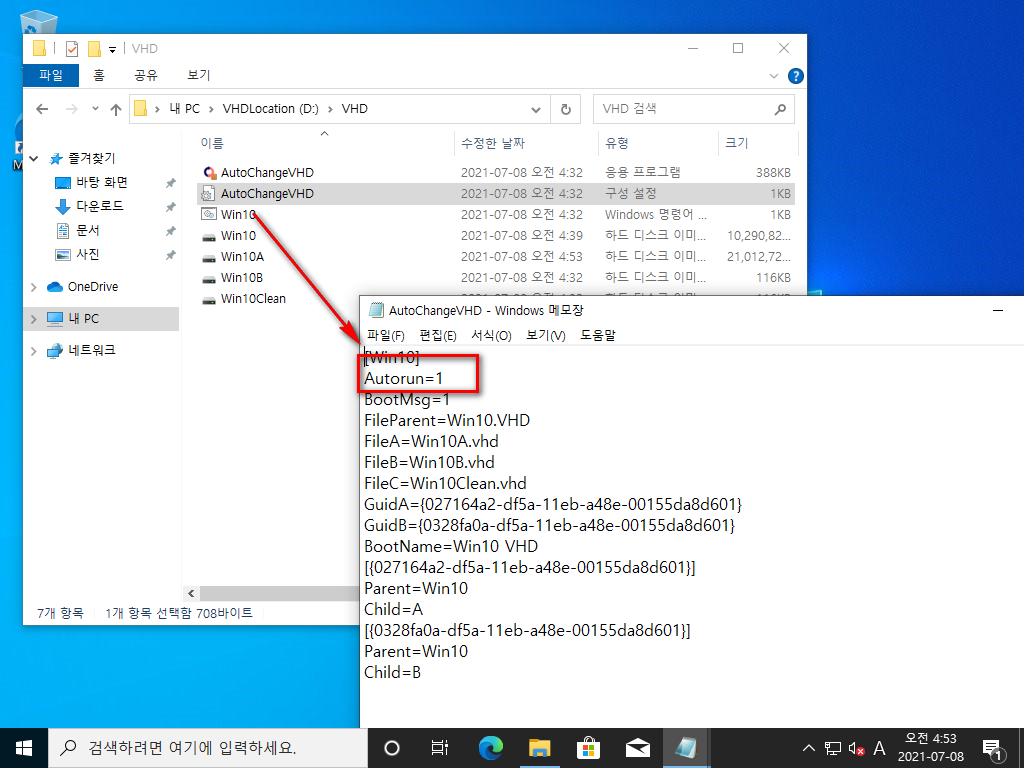
부트메뉴 방식 변경
Standard와 Legacy방식이 있는데 Legacy방식을 절대적으로 추천드립니다. 스탠다드방식은 먼저 부팅한후 멀티 부트메뉴를 표시해준 상태에서 다른 부트메뉴를 고르면 다시 재부팅해서 그걸로 부팅되는 방식이라 표시화면이 멋지기만 할뿐 아주 불편한 방식입니다.
일명 dos화면인 Legacy는 선택하면 해당 부트메뉴로 바로 부팅됩니다.
아래와 같이 AutoChangeVHD에서 이미지대로 선택하시면 됩니다. 부모나 자식 아무대서나 해도 됩니다.

또는 부트메뉴를 눌러 개별적으로 수정해도 됩니다. 하지만 간단한 첫번째방법을 추천합니다.

타프로그램 시작프로그램에 등록하기
VHD와 상관없이 다른 프로그램을 부팅시마다 관리자권한으로 실행시키고 싶다면 Autorun탭을 눌러 등록해줍니다.
아래는 메모장을 추가해준 모습입니다.

또는 시작프로그램 폴더 열기를 눌러 그곳에 등록하고싶은 프로그램을 넣어도 부팅시마다 자동으로 시작됩니다.
단 이경우에는 관리자권한으로 실행되지 않으므로, 관리자계정이 아닌경우 부팅시마다 실행하겠냐는 알람이 뜰 수 있습니다.
EasyVHDX 소개 / 다운로드
EasyVHDX는 VHD에 쉽게 윈도우를 설치해주고 자식으로 자동교차 부팅 시스템을 구성해주는 툴입니다. USB로 부팅하여 아무것도 없는 새디스크에도 쉽게 VHD만으로 부팅하는 시스템을 구축해줍니다.
maximer.tistory.com


댓글